1. 前言
Eclipse 通过提供丰富的插件来为其添加更多的功能。
我们可以通过 Eclipse Market place 找到我们需要的插件。
本节我们将介绍如何在 Eclipse 中安装我们需要的插件。
2. Eclipse市场(Eclipse Marketplace)
使用 Eclipse 市场来安装 Eclipse 插件是官方所推荐的方式,因为它可以帮助我们认证插件的适用性,减少兼容性导致的问题。
如果要通过 Eclipse 使用 SVN,那么我们需要安装 SVN 插件,当前主流是 Subclipse,该插件可以将 Eclipse 中的代码连接到 SVN 存储库。
安装 Subclipse 插件最简单快捷的方式是直接在 Eclipse IDE 中打开插件市场。
首先,选择菜单栏中的 Help > Eclipse Marketplace… 选项,如下图所示:

接着在弹出的插件市场窗口中的搜索框输入 svn,此时在搜索结果中找到 Subclipse,当前最新版本是 4.3.0,如下图所示:
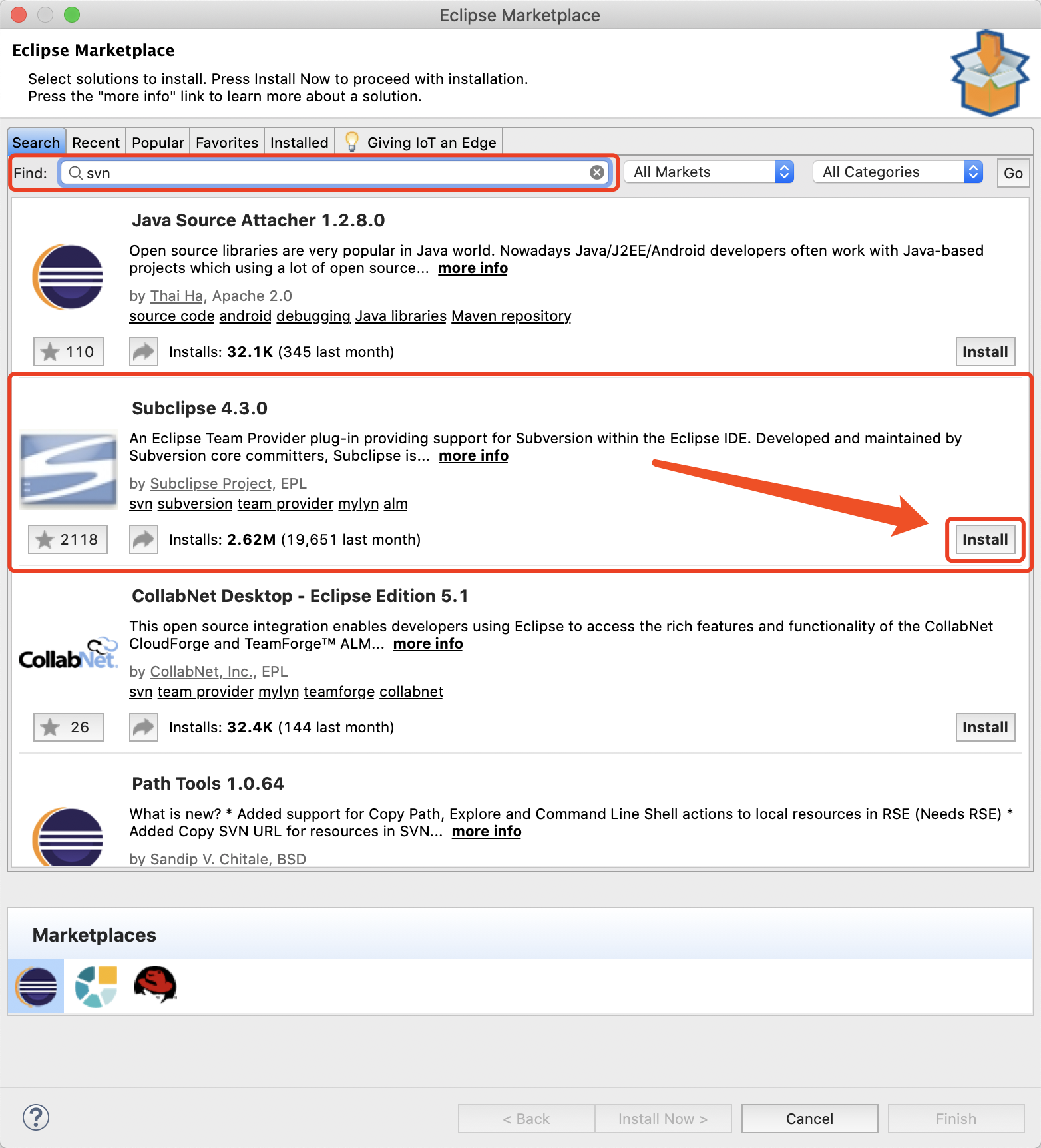
点击 Install 后,接着选择要安装的组件,我们保持默认,如下图所示:
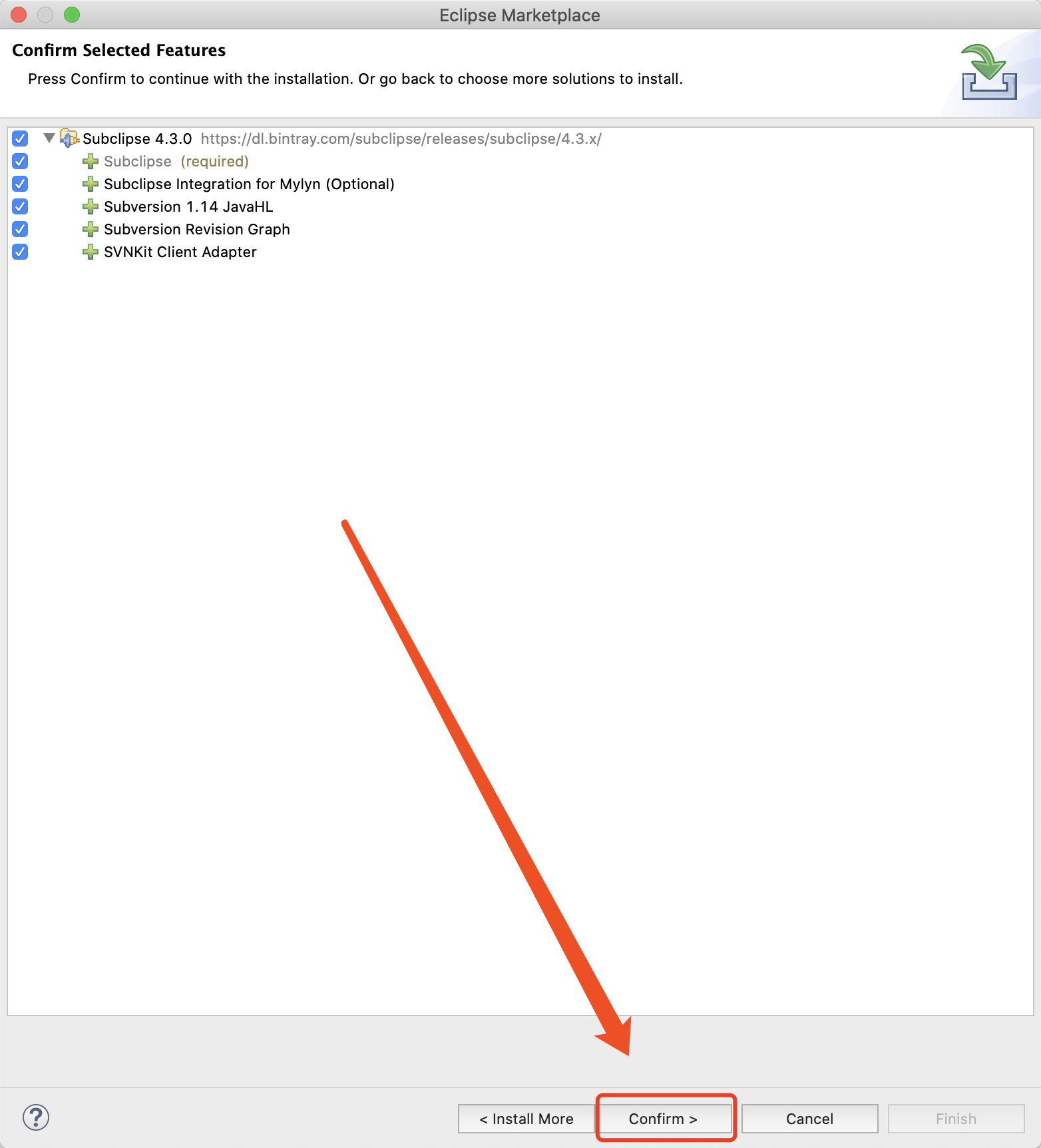
选择 Confirm 确认后,将是许可证的一个确认,我们选择 I accept…,如下图所示:
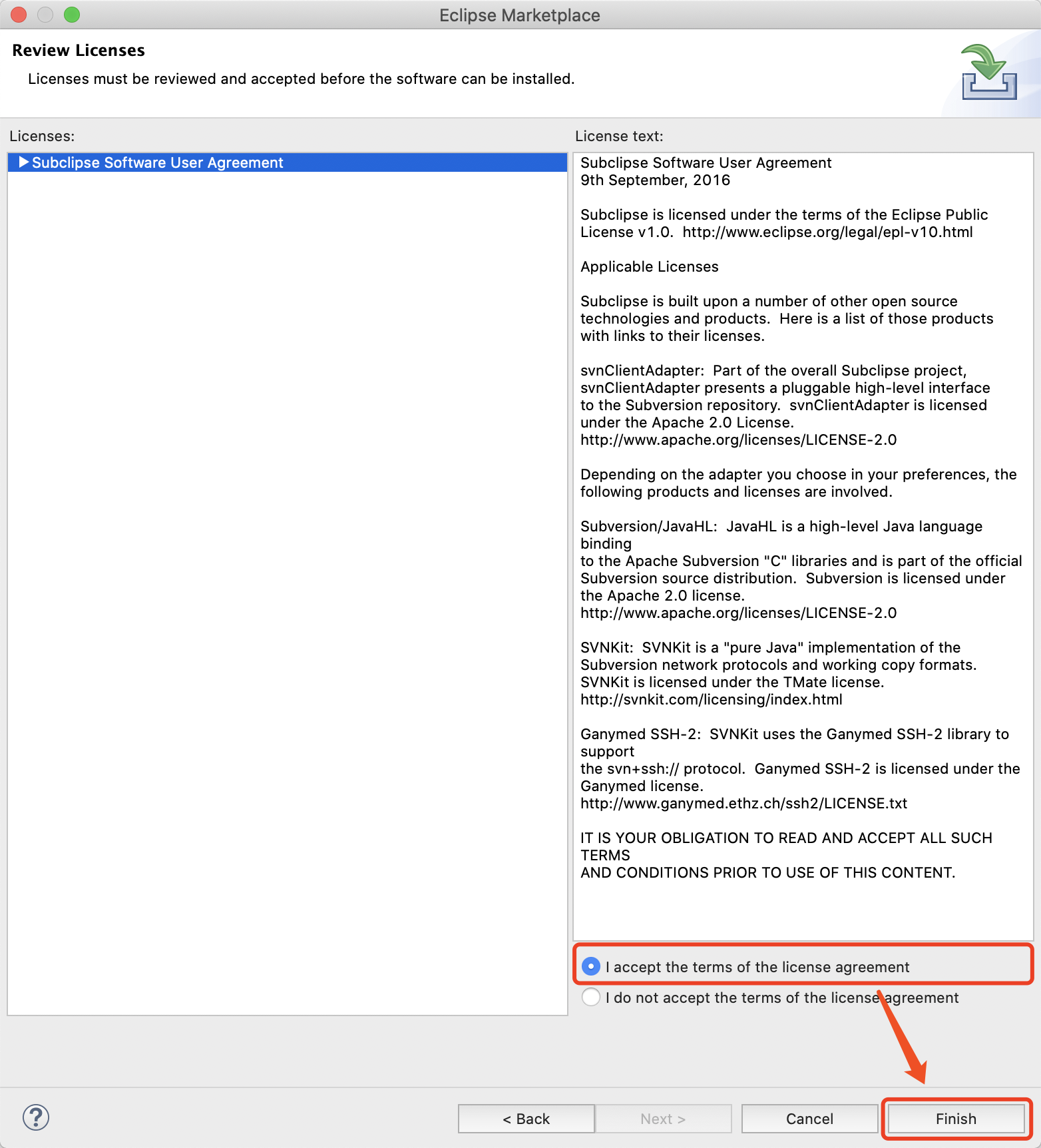
点击 Finish,后将开始安装,如下图所示:
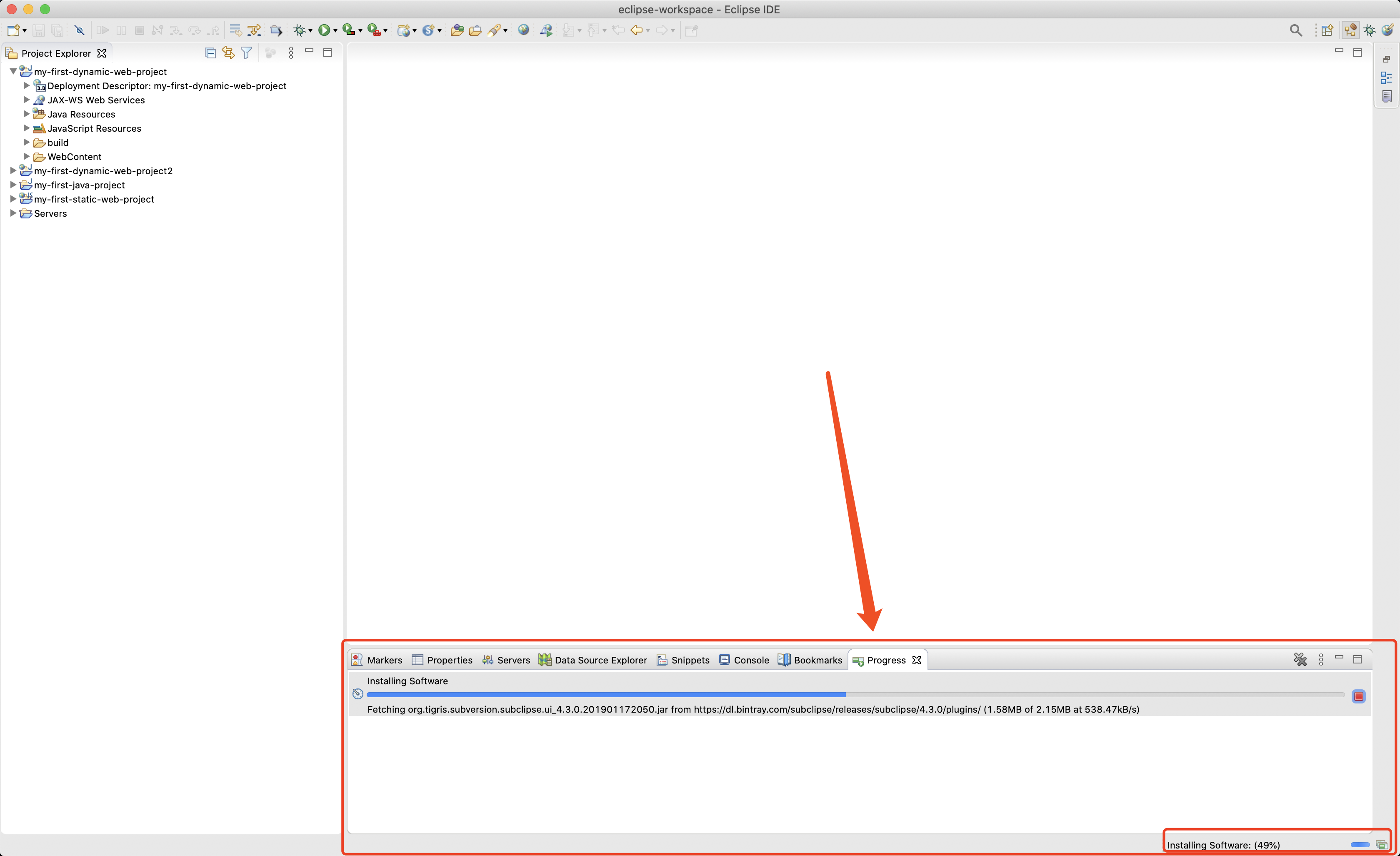
如果弹出安全性警告,我们选择 Install anyway 即可,如下所示:
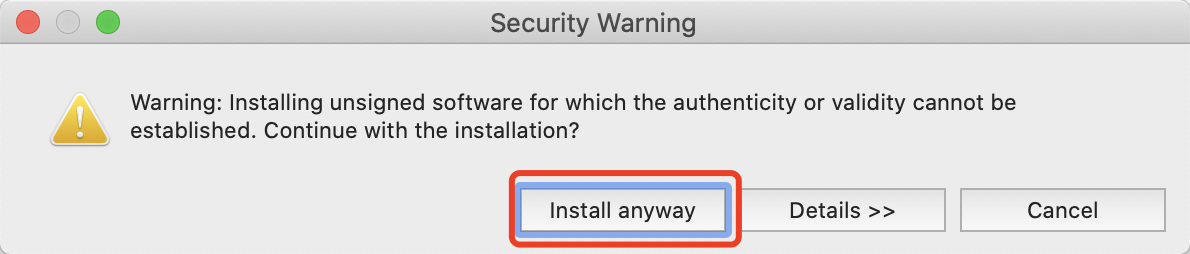
安装完成后需要重启以识别插件,如下图示:

我们选择 Restar Now重启后,我们通过菜单栏打开首选项(Preferences),可以看到我们的 SVN 了,如下图所示:

这里的 SVN 接口如果报警告,那么可以更改它的值为 Pure Java 选项。
这样,我们的 SVN 插件就安装好了。
4. 安装插件的另一种方式
除了直接打开插件市场外,还有一种方式就是选择 Help > Install New Software…选项,如下图所示:

这个方式,可以直接在输入框中输入插件的网址即可安装,如下图所示:
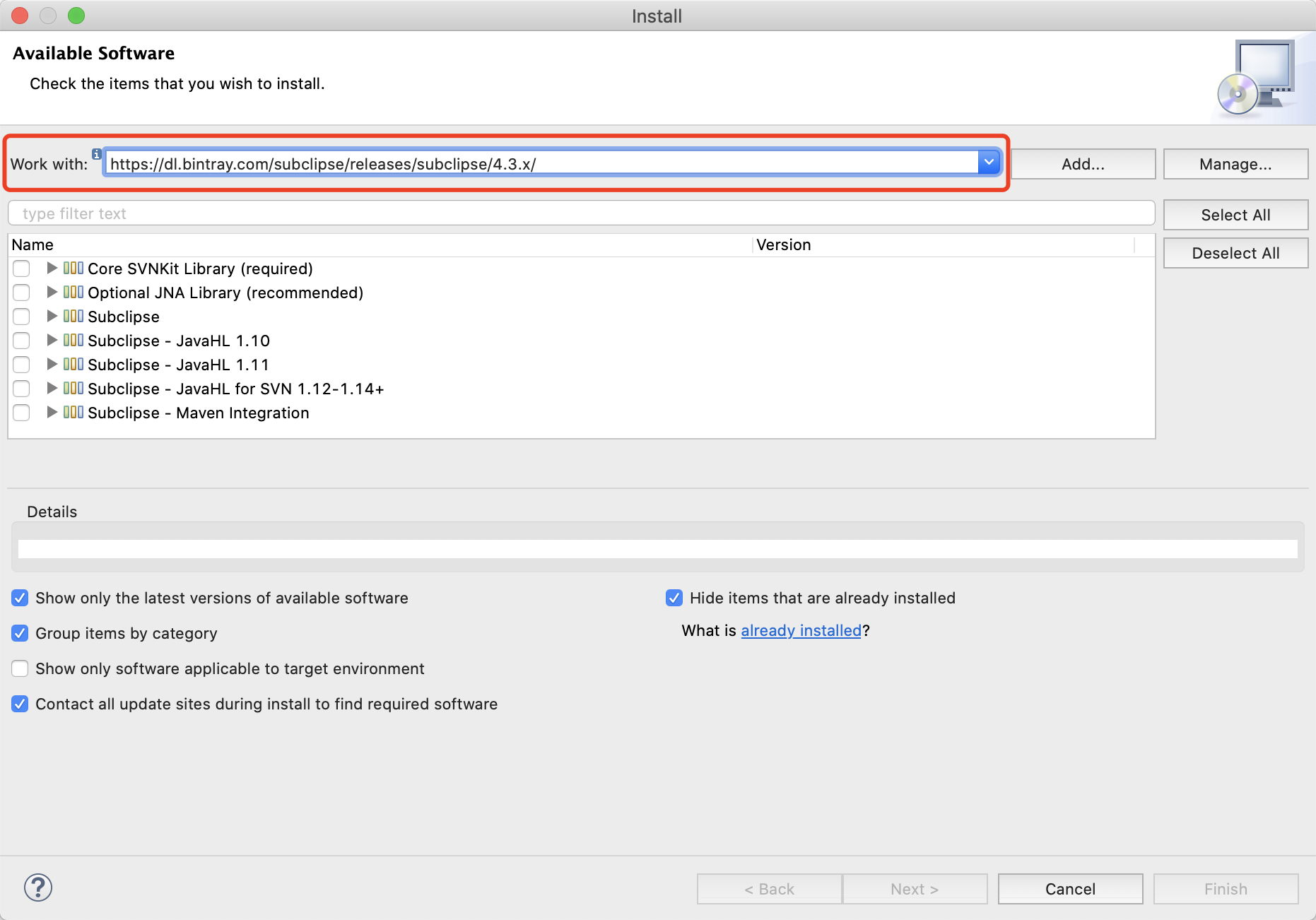
上面的方式也是通过网络来下载安装。
这里的重点是在这个窗口中,我们可以通过点击 Add… 按钮来进行下载到本地的插件包的安装,如下图所示:
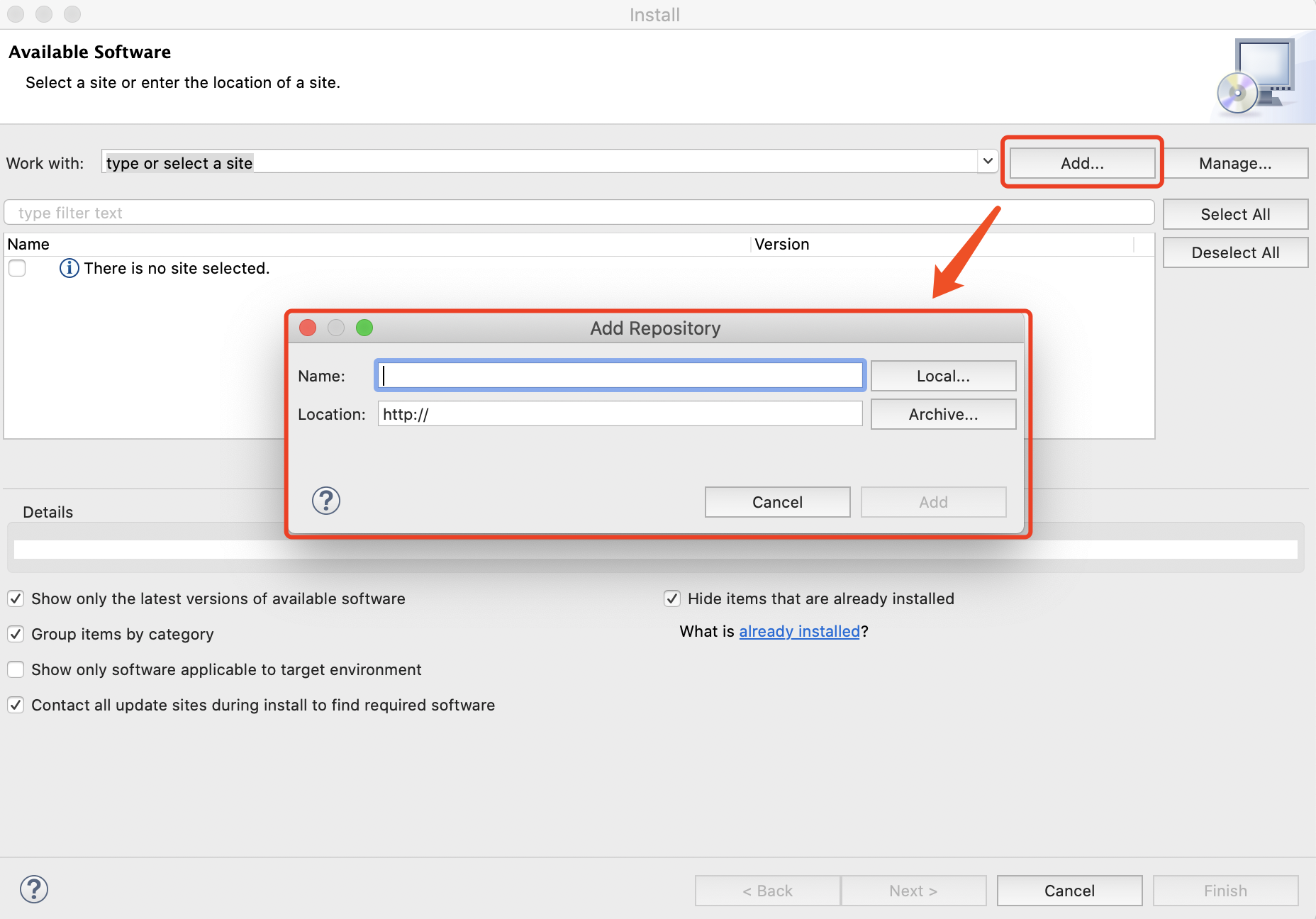
这里,我们可以点击 Archive…,接着选择我们下载好的插件包,填上插件名称即可,如下图所示:
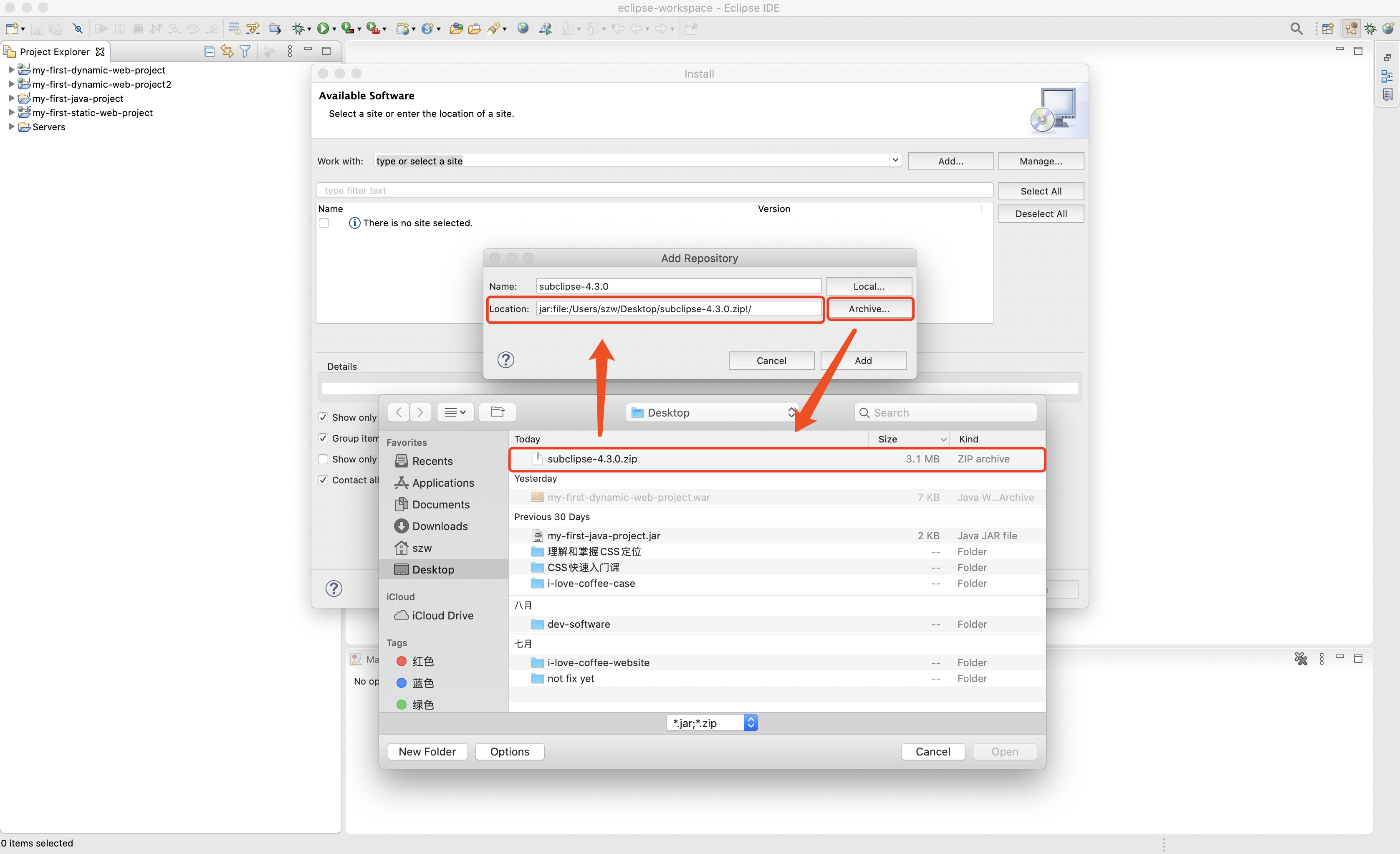
选择 Add 后,回到安装的窗口,我们选择刚才添加的插件,如下图所示:
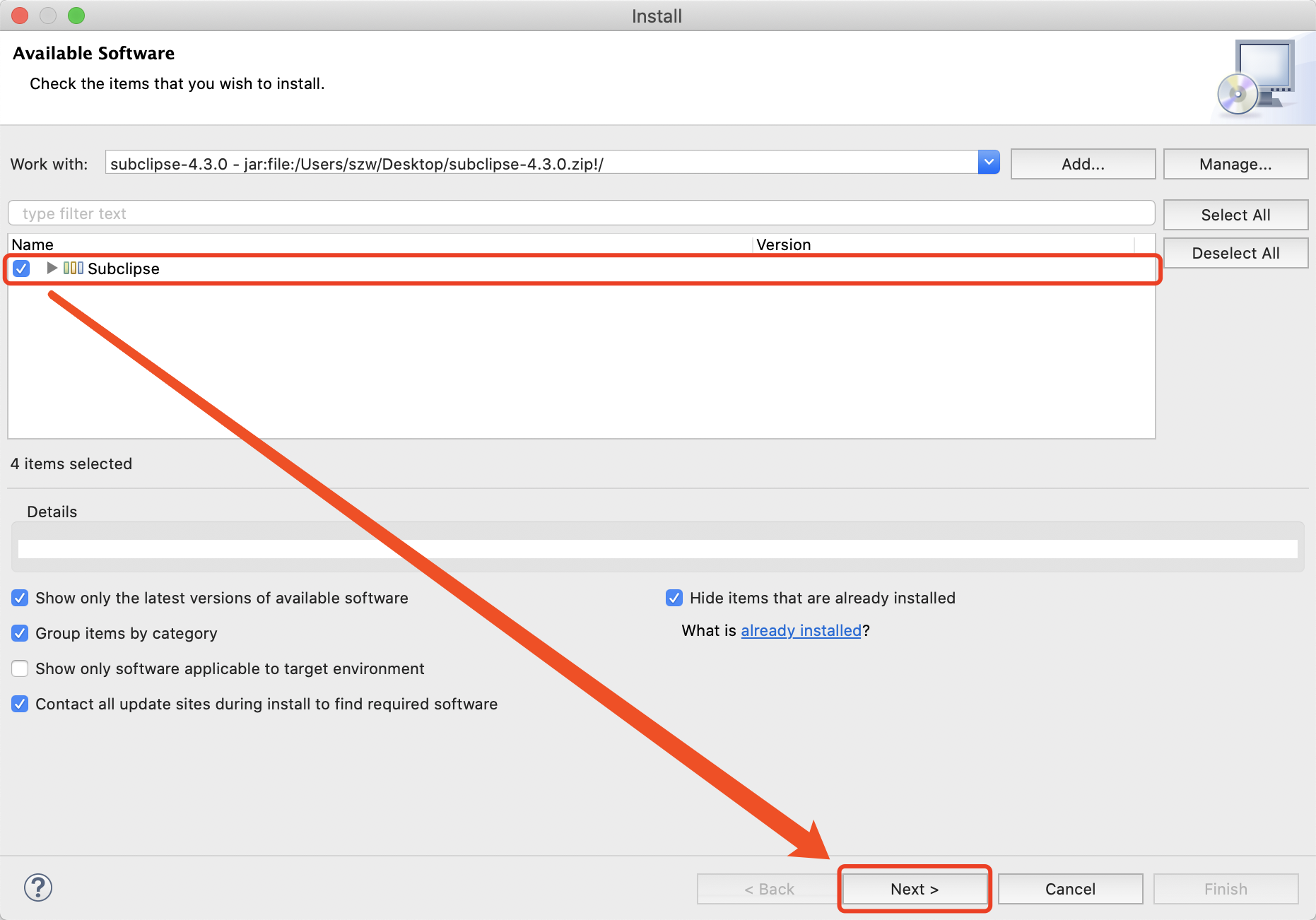
点击 Next 后进入安装详情,如下图所示:
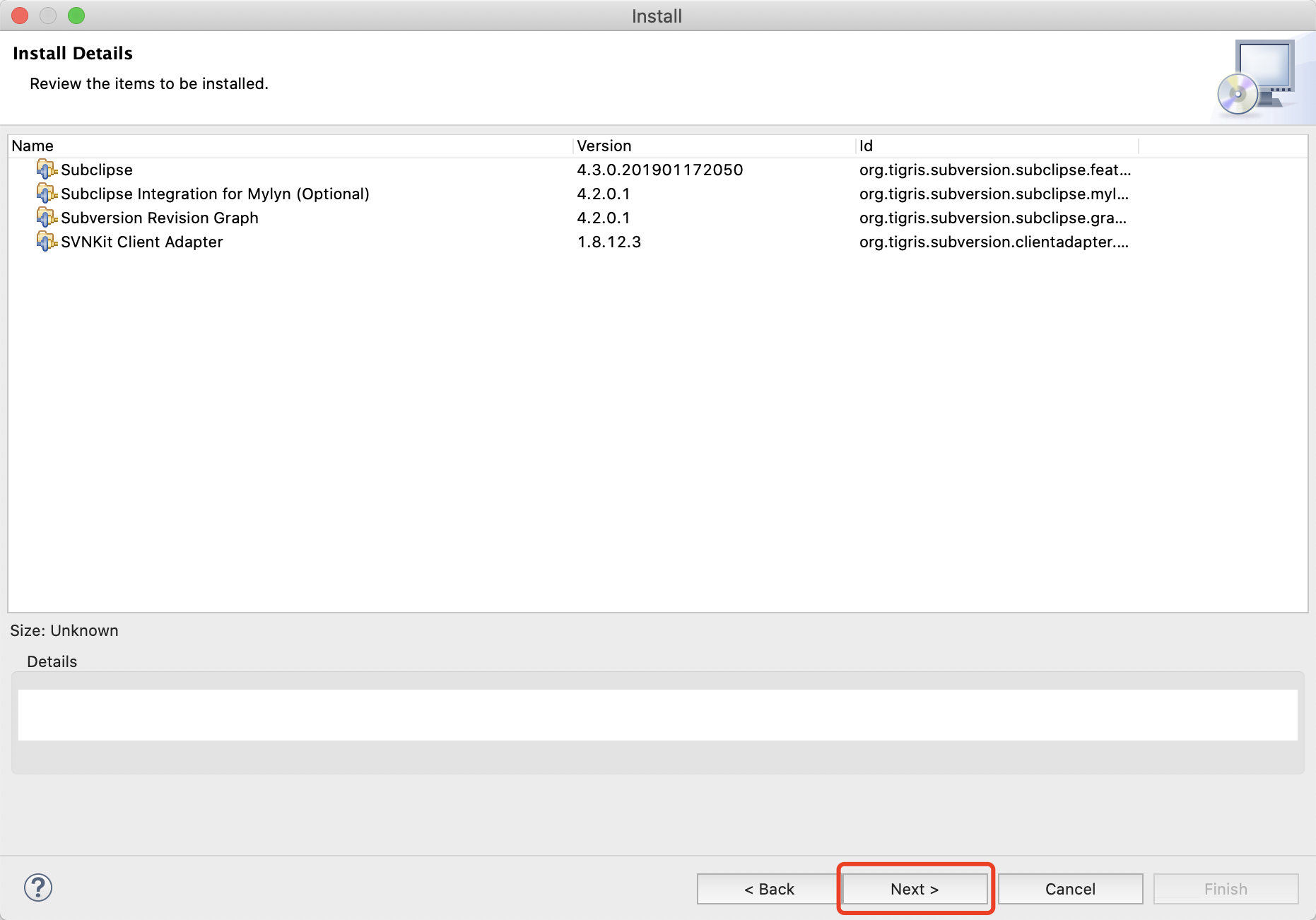
继续点击 Next 后,我们同样选择同意许可证,如下图所示:
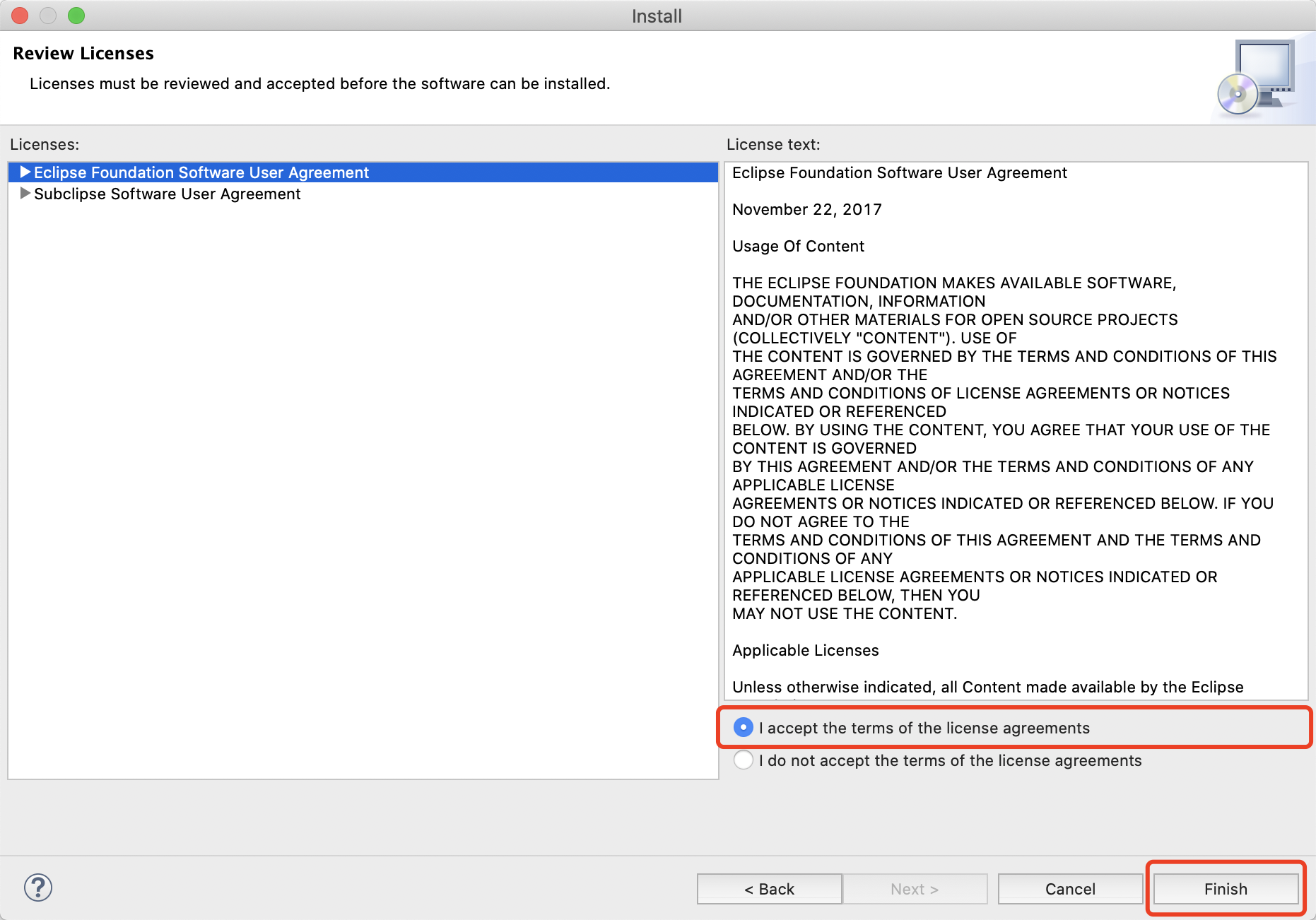
点击 Finish 后,就开始安装了,如下图所示:
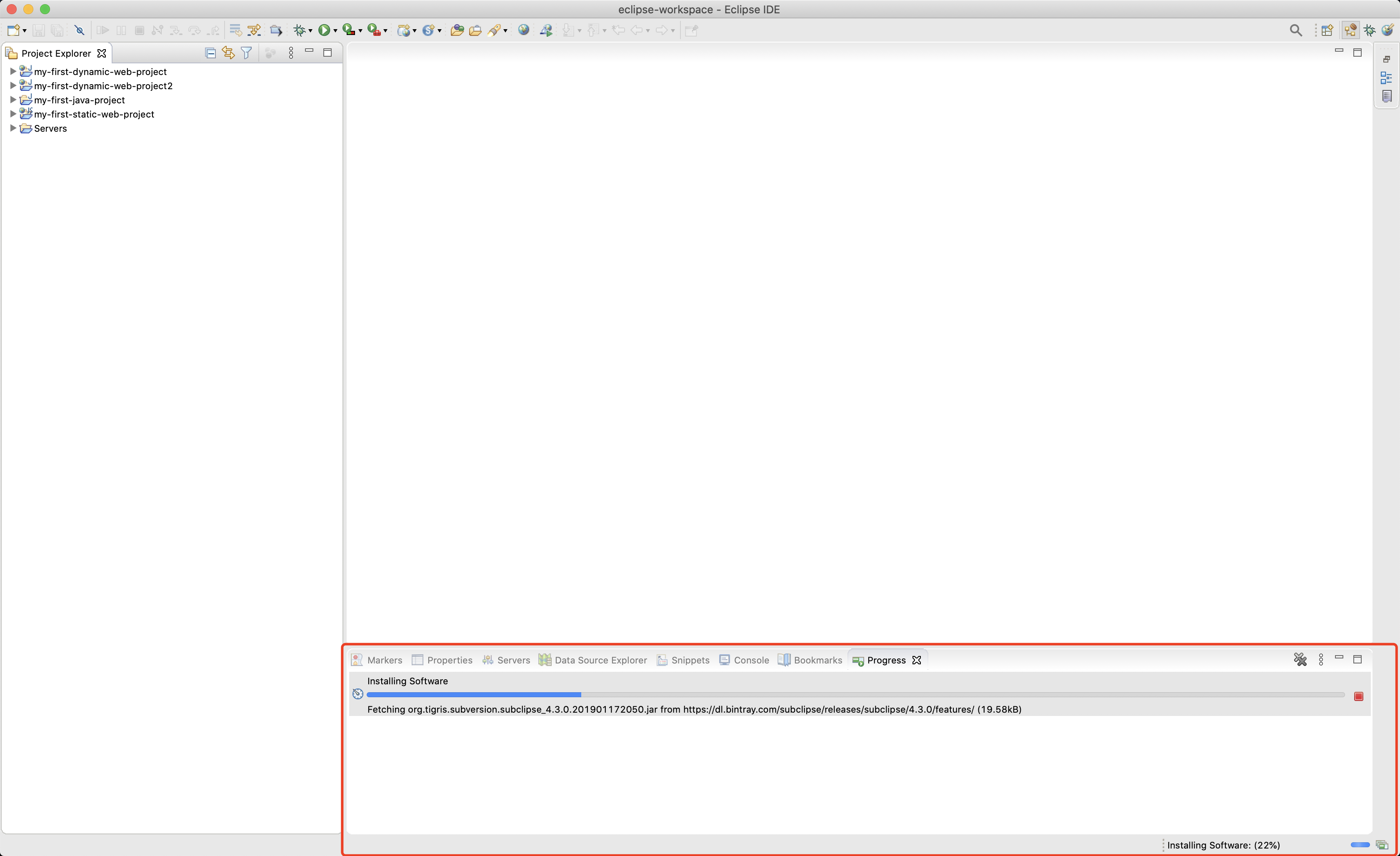
其实选择了本地下载好的插件包后,后面的步骤和从插件市场中安装是一样的了,安装完成后也是需要重启 Eclipse,接着在菜单栏中打开首选项(Preferences),同样可以看到我们的 SVN,如下图所示:
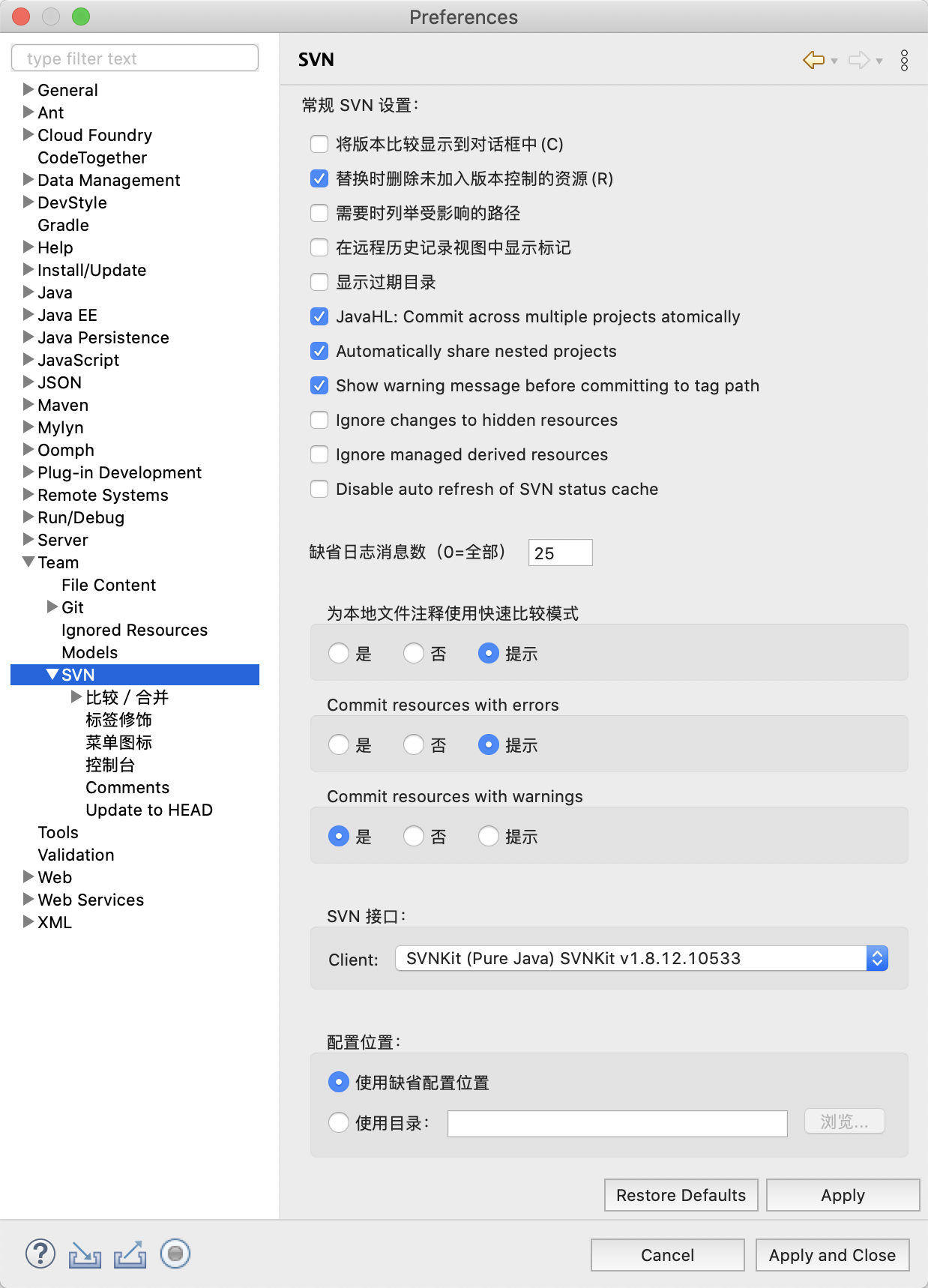
5. 查看已安装插件
要查看已安装的插件,我们同样是打开插件市场,选择菜单栏中的 Help > Eclipse Marketplace… 选项,如下图所示:

接着在选项中选择 Installed 即可,如下图所示:
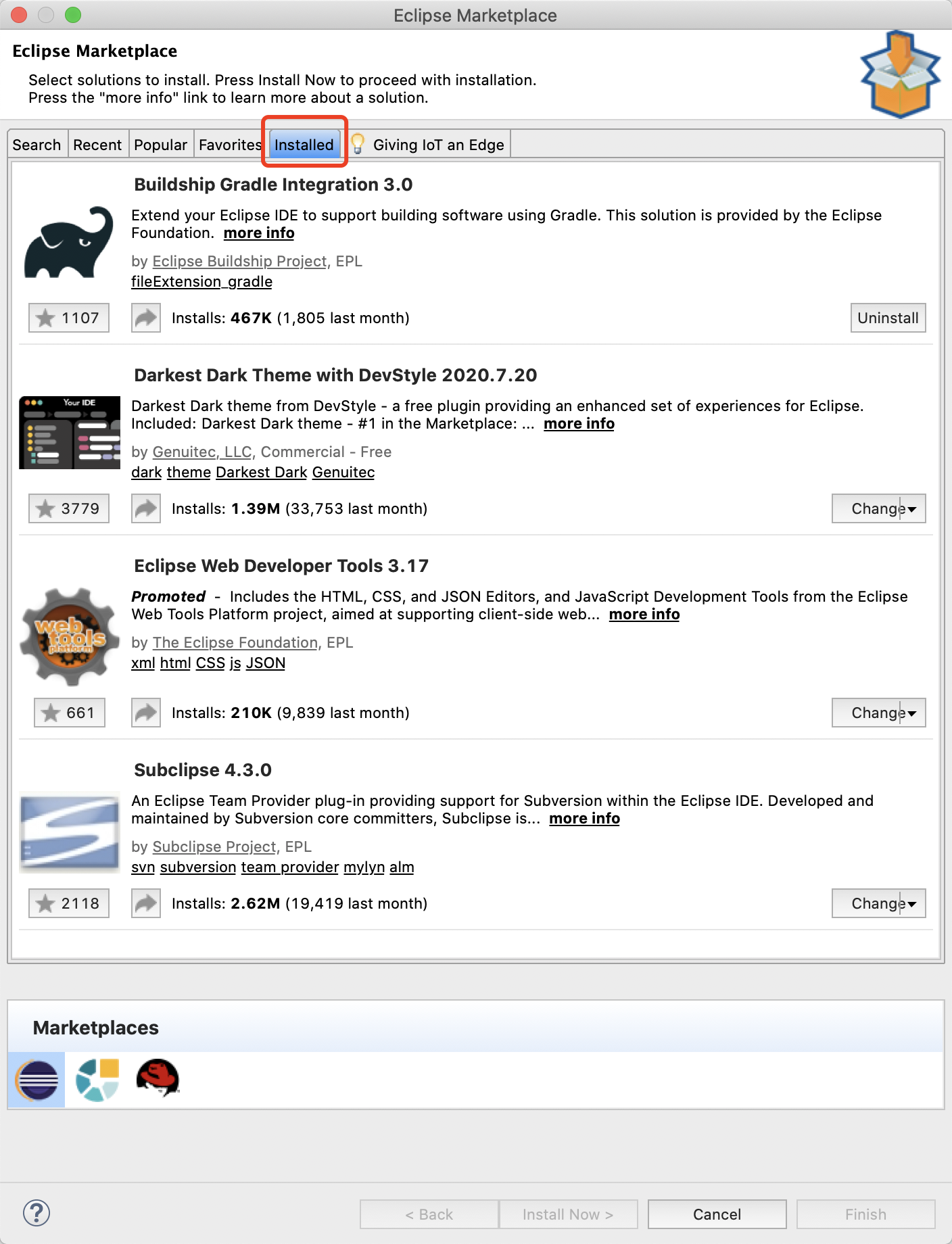
6. 删除插件
要删除插件,我们可以在查看已安装的插件中,选择 Change > Uninstall,如下图所示:
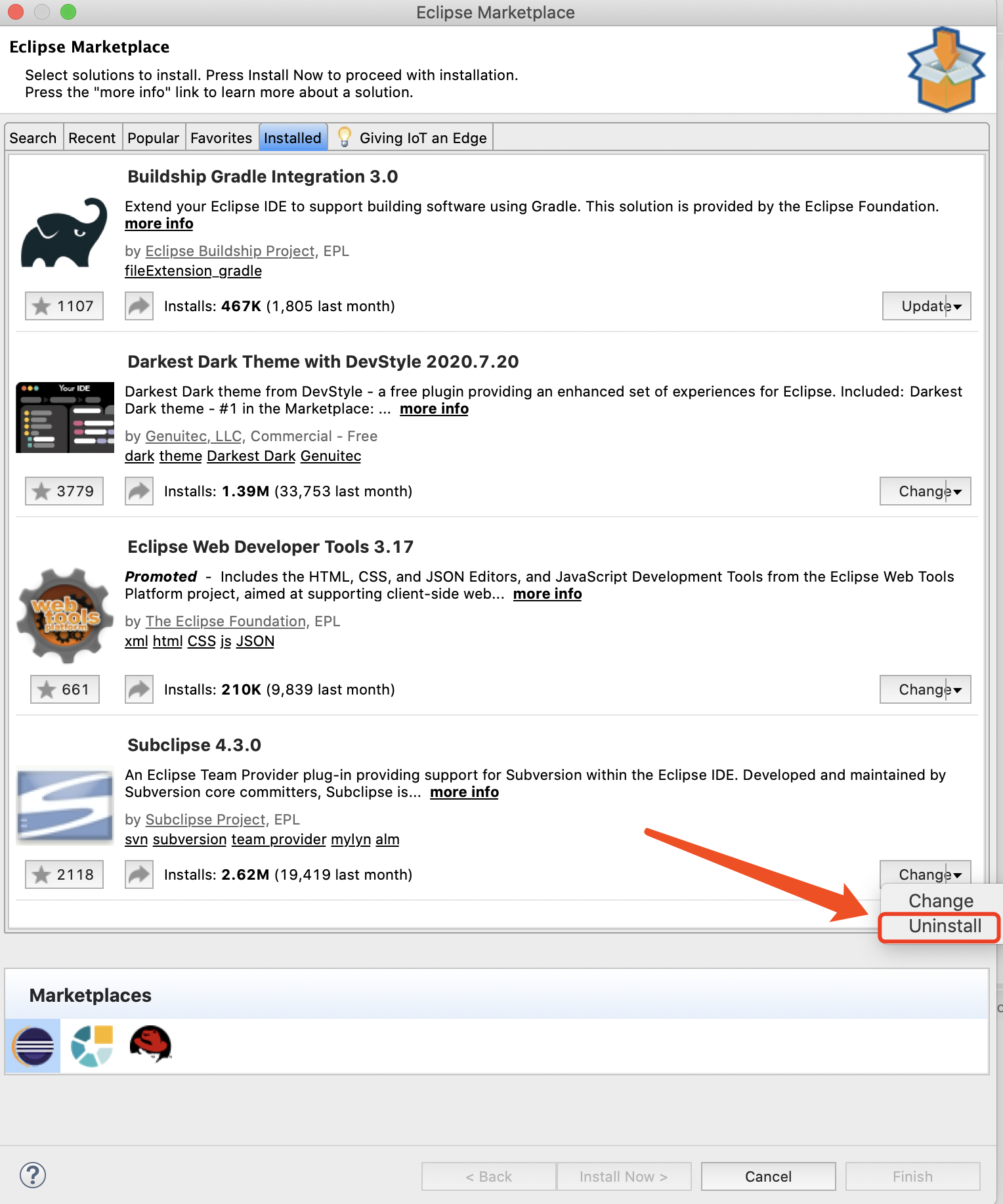
接着是确认要删除的内容,如下图所示:

点击 Confirm 确认后,点击 Finish ,如下图所示:
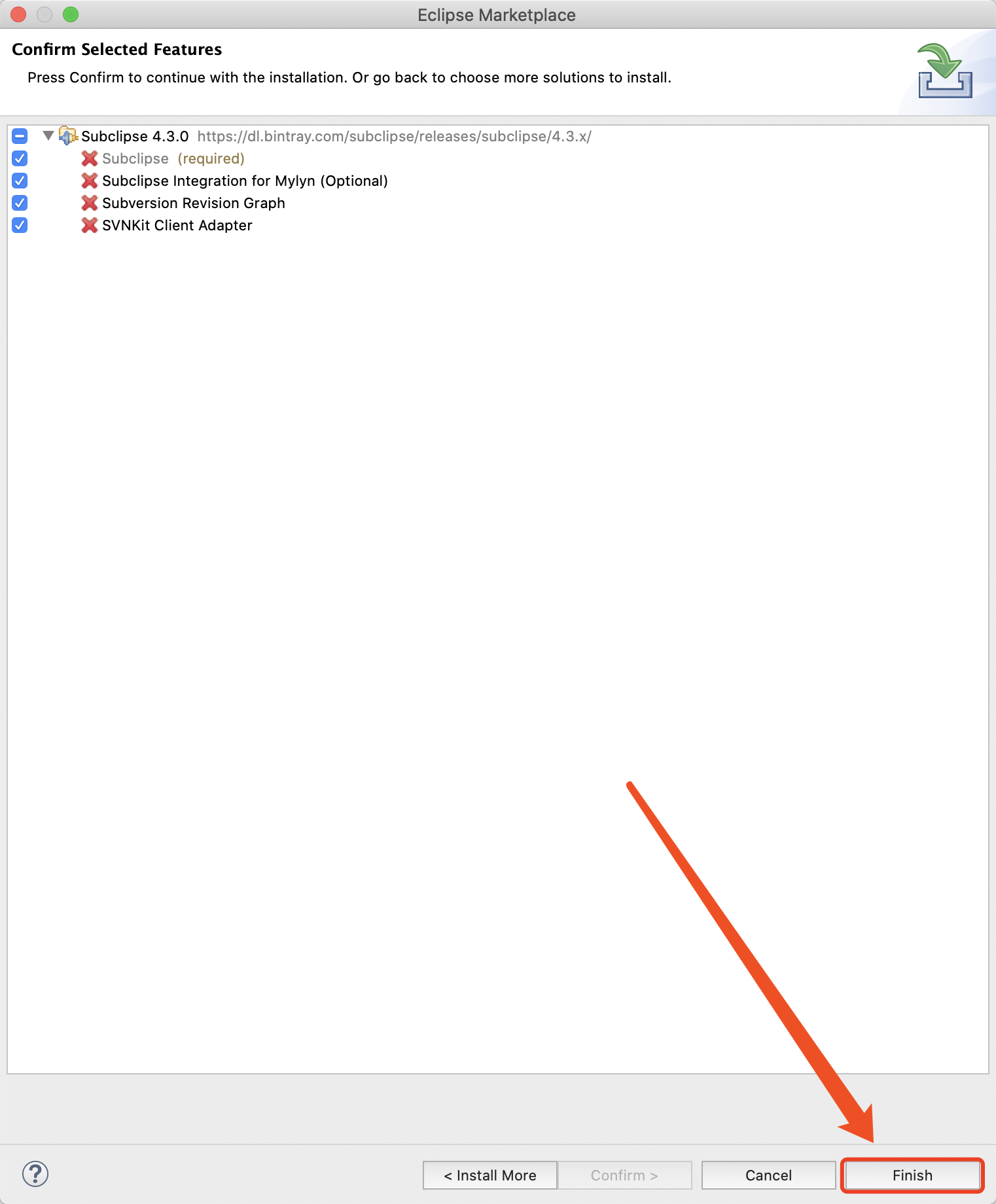
同样的,删除后,将需要重启 Eclipse 以完成插件的卸载。
7. 总结
本章节我们介绍了在 Eclipse 中是如何安装插件的,相信有了这些介绍,大家可以开始自行探索自己刚兴趣的插件了,然后安装看看是否对自己适用。

































































 CodeFit ·
CodeFit ·
 2024 imooc.com All Rights Reserved |
2024 imooc.com All Rights Reserved |